新手重装系统win7(win7怎么重装系统)
对于新手而言,重装系统可能是一项令人望而生畏的任务。然而,借助合适的工具和清晰的指导,这个过程可以变得相对简单。如果你打算重装Windows 7系统,推荐本站这款软件,适合初学者使用,它能帮助你自动化大部分流程。在开始之前,请务必备份所有重要数据。下面一起来看看一键重装win7的教程吧。

一、所需工具
一键简单、免费的装机工具:在线电脑重装系统软件(点击红字下载)
二、注意事项
1、运行装机软件前退出电脑杀毒软件和防火墙,以免被拦截。
2、在开始重装系统前,确保您已经备份了电脑C盘的重要文件。因为大部分情况下,系统重装涉及到对系统盘(通常是C盘)的格式化,相关数据会丢失。
3、由于在线重装系统需要下载系统镜像文件,所以确保您的网络连接是稳定的,以避免在下载过程中发生中断。
三、重装win7具体步骤
1、打开重装系统软件,在装机首页中,点击“立即重装”。
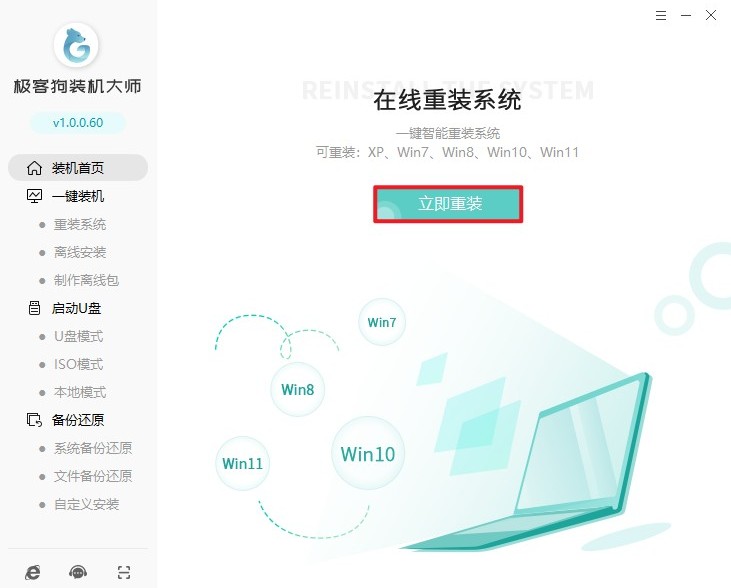
2、软件提供了多种系统可供选择,无论是32位还是64位。在这一步,请选择合适的win7版本。
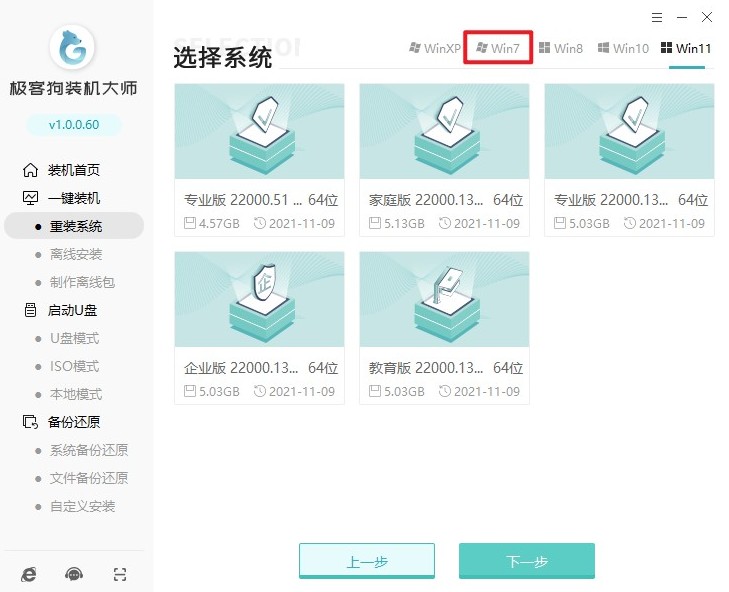
3、软件还提供了一些常用软件,默认会安装进系统中,如果您不需要这些软件,记得取消勾选。
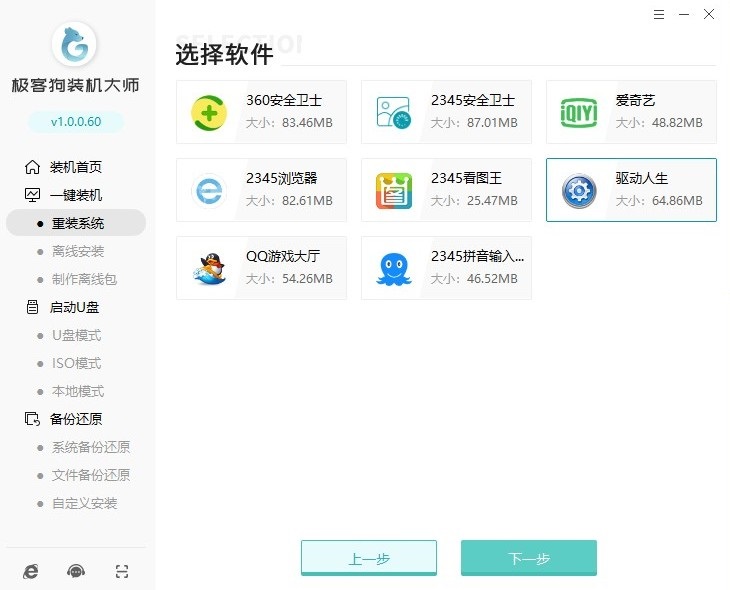
4、这一步是选择备份,重装系统默认格式化系统盘(C盘)。请备份重要文件以免丢失。选择好后,点击“开始安装”。
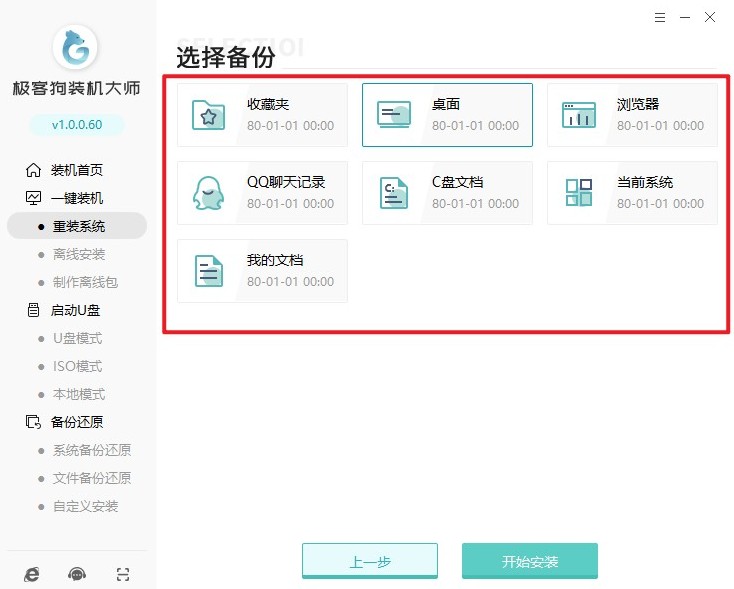
5、软件会帮助我们直接下载系统镜像,这个过程只需要耐心等待即可。
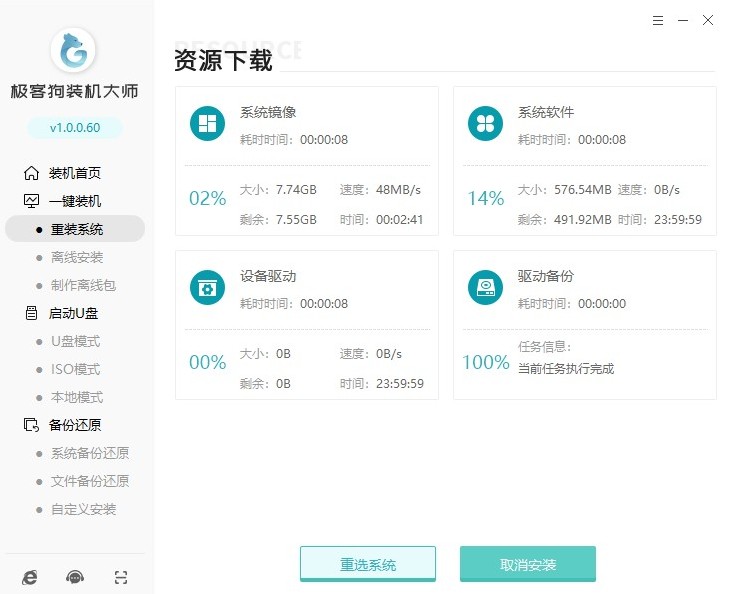
6、继续等待安装部署完毕,电脑会自动重启。

7、在重启时选择“GeekDog PE”回车,软件会帮助我们进行在线重装Windows系统。
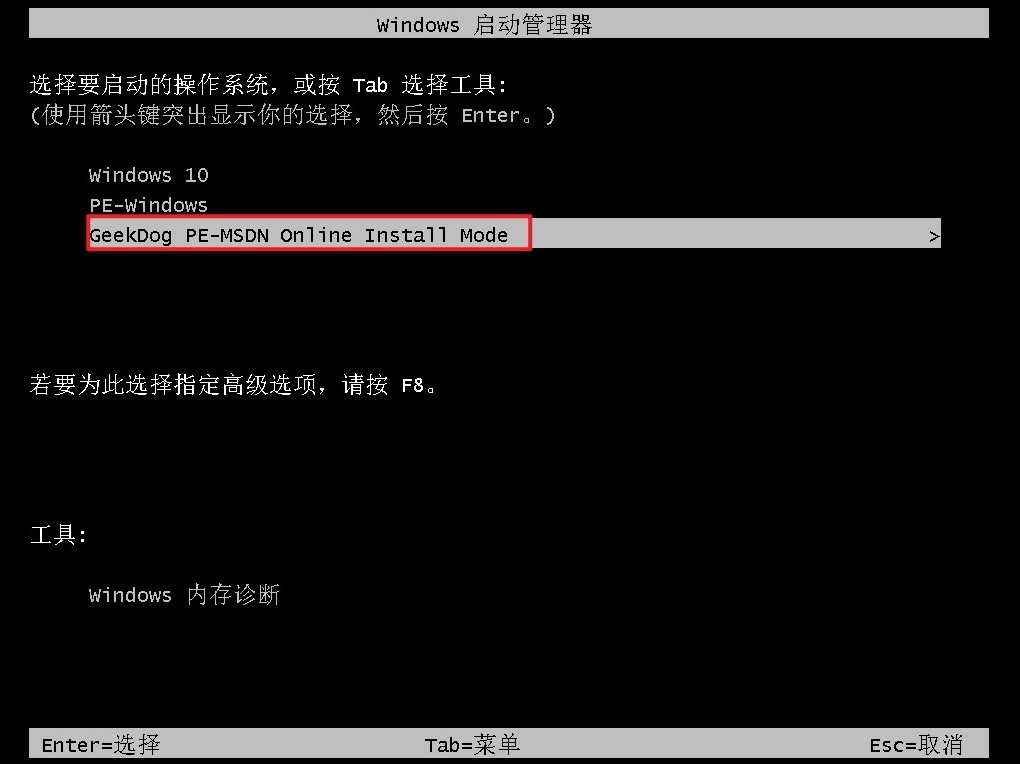
8、耐心等待系统安装完成后,软件出现重启电脑的提示。
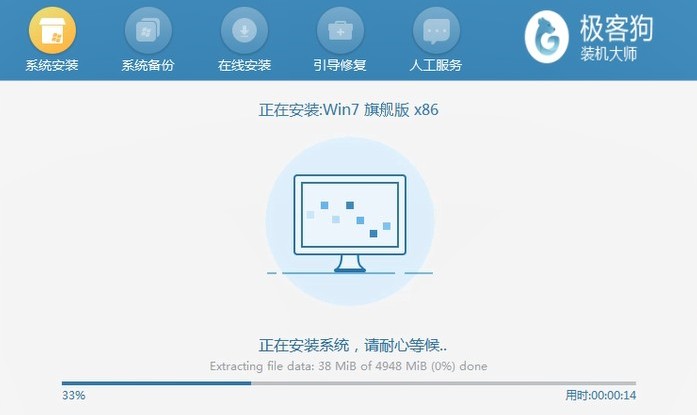
9、根据提示重启电脑并选择Windows 7菜单进入。
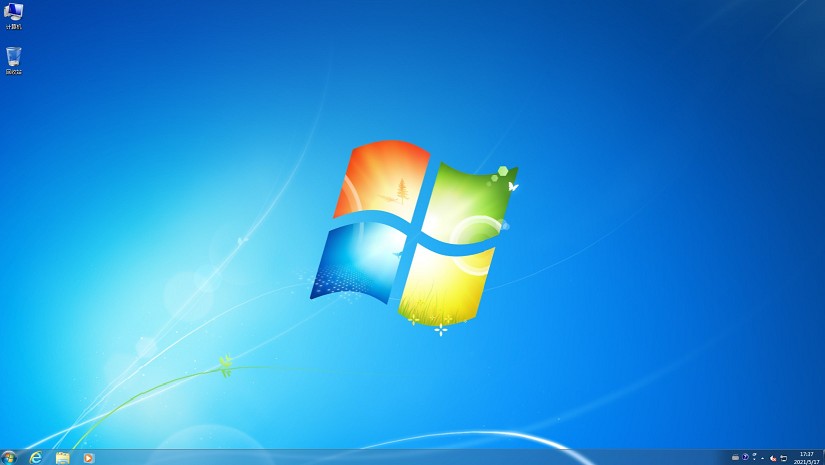
四、电脑常见问题
a、重装win7系统后键盘鼠标怎么都不能用怎么办
可以尝试以下几种解决方法:
1、如果您的电脑支持PS/2接口,可以暂时更换成PS/2接口的键盘鼠标进行操作。
2、在BIOS设置中找到【Devices】-【USB】-【USB Virtual KVM】或类似的选项,并启用它。
3、如果您有Win7的安装盘,可以尝试使用系统修复功能来修复可能存在的问题
4、如果系统已经可以进入,但键盘鼠标仍然无法使用,可以尝试使用Windows的恢复功能,恢复到一个系统还原点。
以上教程讲解了,win7怎么重装系统。按照软件提示进行操作,你将能顺利完成系统的重装。记得在遇到困难时寻求帮助或查阅教程,保持耐心,一步步跟随指示,你很快就能够成功安装一个全新的win7系统。祝您操作顺利,使用win7愉快。
原文链接:https://www.jikegou.net/win7/4163.html 转载请标明
极客狗装机大师,系统重装即刻简单
一键重装,备份还原,安全纯净,兼容所有

